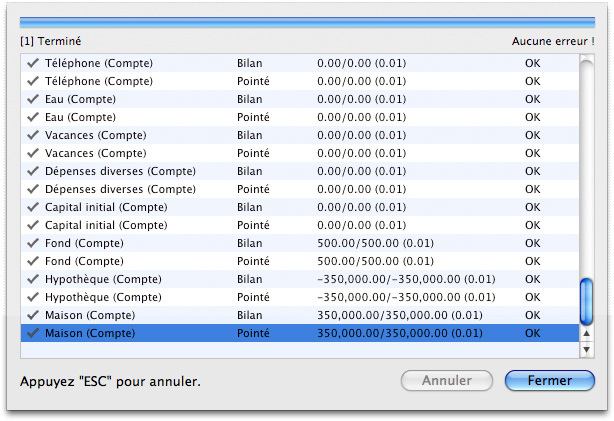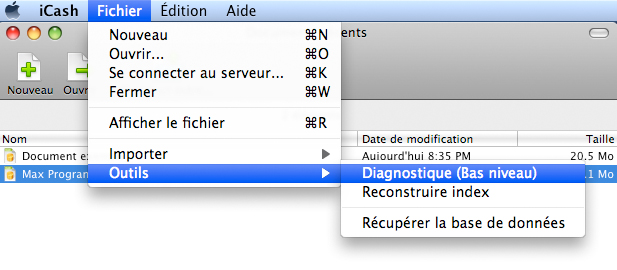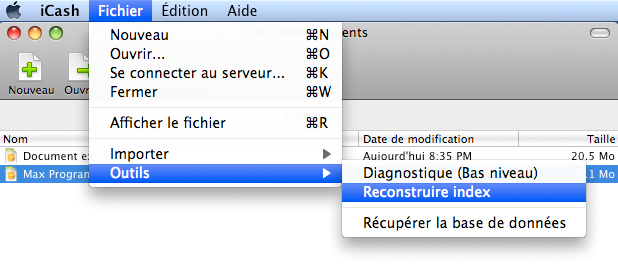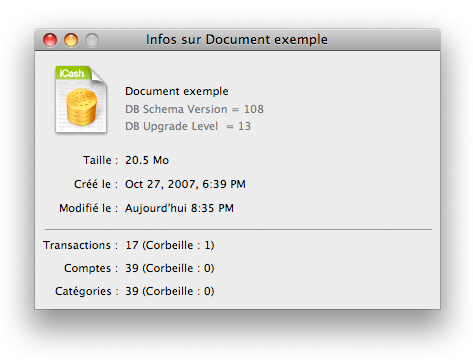| 19.- Outils |
|
|
 Vérifier les données Vérifier les données
iCash est sûr et précis au moment de garder vos informations et de créer des rapports, néanmoins, il a été inclus un vérificateur de données pour que vous puissiez recalculer tous les bilans de vos comptes à partir de chaque transaction et ainsi pouvoir les comparer avec les données actuelles. Ce système vous permet rectifier n'importe quel calcul imprécis. Pour vérifier vos données ouvrez votre document avec iCash et démarrez le vérificateur de données depuis le menu Fichier | Outils | Vérifier les données...
 Diagnostique de bas niveau Diagnostique de bas niveau
Cette commande vérifie la structure des documents de iCash à bas niveau. Pour vérifier votre document, vous devez juste le sélectionner depuis la liste des documents récents et lancer le test depuis le menu Fichier ı Outils ı Diagnostique (Bas niveau).
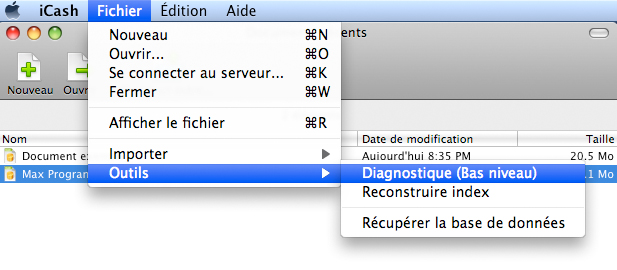
De plus, si vous appuyez sur la touche Option (Macintosh) ou Contrôle (Windows) au moment de sélectionner le menu, iCash crée un fichier texte contenant un rapport détaillé. Ce fichier s'appelle "Diagnostique du <Nom du document>" et est crée sur votre bureau. Si il se réalise avec succès, le fichier du rapport s'ouvrira automatiquement dans l'éditeur de textes. Si la première ligne est "All right!" (Tout Correct!), cela signifie que votre document se trouve en parfaites conditions.
 Reconstruire index Reconstruire index
Cette commande reconstruit l'index d'un document. Les documents de iCash sont des bases de données faites de tables et de champs indexés. L'index d'une base de données est similaire à l'index d'un livre de texte. Quand vous voulez localiser quelque chose dans un livre, vous n'avez pas besoin de lire le livre en entier chaque fois que vous voulez trouver une information concrète. Au lieu de cela, vous regardez seulement l'index et allez à la page qui contient l'information que vous cherchez.
L'index d'une base de données est un fragment d'information spécial qui fonctionne de façon très similaire. Quand vous faites une recherche dans un compte ou une transaction par son nom, date, type, etc. iCash cherche dans l'index le nom ou la date et montre les résultats. iCash exécute ces recherches en une fraction de seconde car l'index contient des indicateurs qui signalent la position des entrées dans la base de données. Pour cela, il est beaucoup plus rapide de chercher dans l'index que de chercher dans toute la base de données.
Pour reconstruire l'index d'un document, vous le sélectionnez dans le gestionnaire de documents (Documents récents) sélectionnez le menu Fichier - Outils - Reconstruire índex:
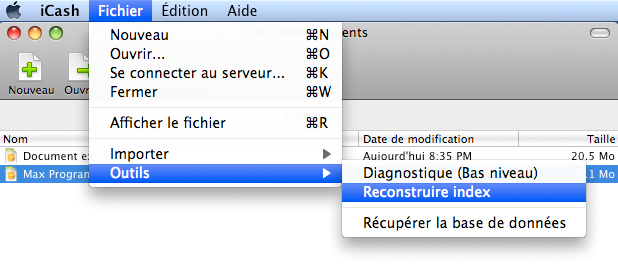
 Récupération d'un document endommagé Récupération d'un document endommagé
En cas d'urgence vous pouvez essayer de récupérer un document endommagé en utilisant le système de récupération inclus dans iCash. Cet outil essaye d'abord de créer un nouveau document avec la même structure. Si il y arrive, les données sont alors transférées. Utilisez cette fonction dés que vous détectez un problème avec votre document. Pour récupérer un document sélectionnez-le depuis la liste des documents récents et choisissez le menu Fichier ı Outils ı Récupérer la base de données.
 Obtenir information Obtenir information
iCash vous permet d'en savoir plus sur vos documents tel que le fait le Finder. Ouvrez un document de iCash y sélectionnez le menu Fichier - Lire les informations.
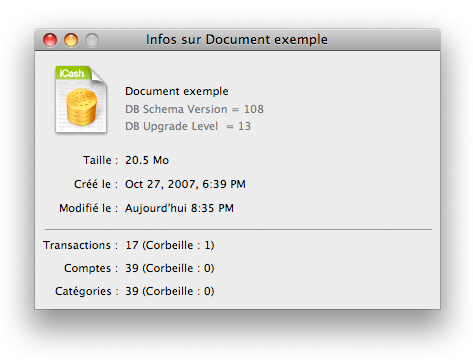
 Copies de sauvegarde Copies de sauvegarde
N'oubliez pas de créer des copies de sauvegarde de vos documents régulièrement. Les copies de sauvegarde peuvent se faire directement depuis iCash en utilisant le menu Fichier | Outils | Copie de sauvegarde... ou en copiant le fichier depuis le Finder Macintosh ou l'explorateur de Windows. Vous pouvez aussi exporter vos données à un fichier XML et les réimporter dans un nouveau fichier pour recréer le document original.
De plus, iCash créé des copies de sauvegarde automatiques dans le dossier ~/Library/Application Support/Maxprog/iCash/Backups chaque fois que vous fermez un document ou ouvrez un document qui a besoin d'une mise à jour. Chaque copie de sauvegarde est créée dans un dossier portant le même nom que le document original. Seulement les dernières 15 copies sont conservées. Elles portent comme nom la date de la copie, par exemple '2005-10-13 19-43-09' pour '10 octobre 2005 - 19:43:09'. De plus iCash crée des copies de sauvegarde XML redondantes dans le dossier '~/Library/Application Support/Maxprog/iCash/XML Dumps'.
Attention, ces copies de sauvegarde sont réalisées sur le même disque dur que le fichier original. Cela est suffisant si vous perdez ce fichier mais pas si vous perdez tout votre disque dur. Par conséquence il est recommandé de faire aussi des copies régulièrement sur un disque dur externe.
|
|
Recent questions from our iCash users |
|
|
|
|
iCash is a software intended to control your personal finance, keeping track of incomes, expenses, credits, debts and Banks transactions for you. As simple as creating the accounts you need and move money between them! You don't even need to know about accounting or even care about it! Your finances depends largely on good organization that lets you know where your money comes from and to where it goes.
iCash is an easy-to-use, full featured and multi-purpose Personal Finance Manager tool for macOS and Windows intended to help you control all kinds of money issues. iCash can serve several small accounting needs for either private users, or clubs, associations, self-employed, small businesses or simply to be used at home, making keeping track of incomes, expenses and Banks transactions a snap.
With a few clicks you can begin creating accounts and making transactions in minutes.
iCash is versatil and user-friendly. For this reason it doesn't use the principle of double-entry bookkeeping making it much easier to be used by people with very little or no accounting knowledge at all.
Simply create accounts for all your expenses, incomes, Banks... and start moving money between them! iCash will then allow you to find out where all your money comes from and where it goes. All accounts are well organized according to user-defined categories and built-in types so reports can be tailored to include all records or only ones meeting specified criteria.
Cash also allows you to have as many money manager documents as necessary so you can control almost anything from Clubs, associations, home and so on at the same time. |
|
|
▾ Last videos, Online events and Q&A Sessions ▾
|
|
|
|


 Vérifier les données
Vérifier les données